photoshop调色教程:制作金色莲花
来源:未知
作者:bbs.16xx8.com
学习:245人次
原图
 |
| 最终效果图 |
 |
| 1、打开图像。创建新的调整图层.选择渐变映射。 |
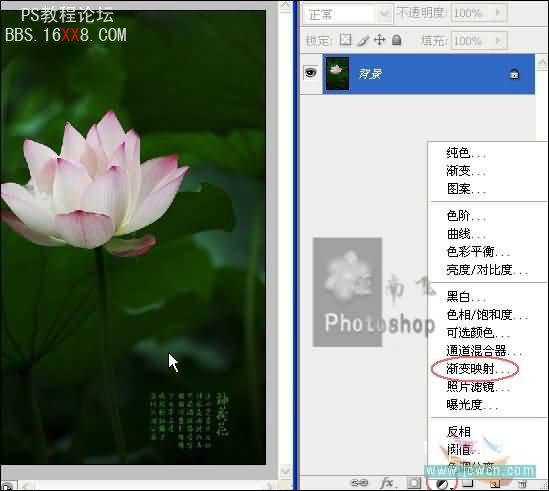 |
| 2、打开对话框,点击中间的渐变条。 |
 |
| 3、渐变编辑器.选择最后一个:橙色、黄色、橙色。 |
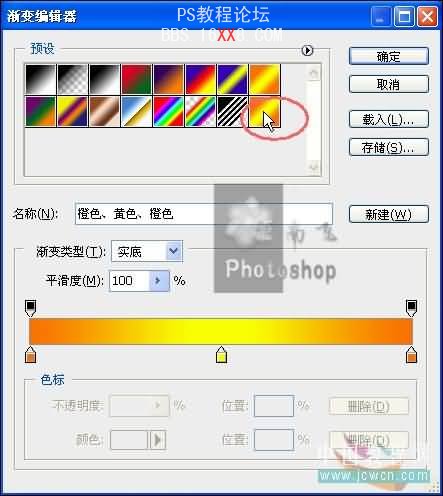 |
| 4、拖动左边三角滑块位置在8%左右。双击弹出拾色器对话框设为黑色。 |
 |
| 5、Ctrl+Shift+Alt+E创建盖印图层。 |
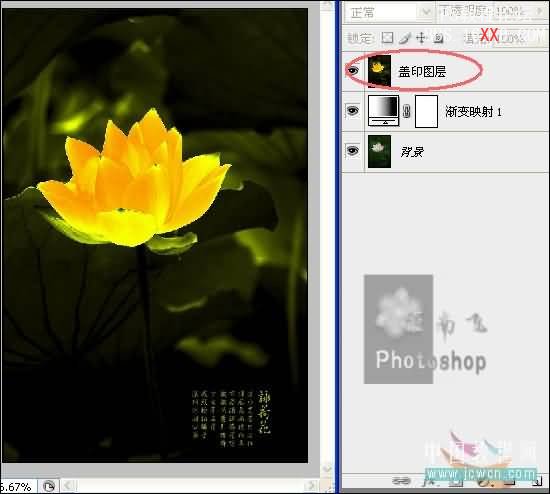 |
| 6、展开通道面板,选择层次较好的绿色通道,Ctrl+A全选Ctrl+C复制。再按Ctrl+~返回到RGB通道,Ctrl+V粘贴。 |
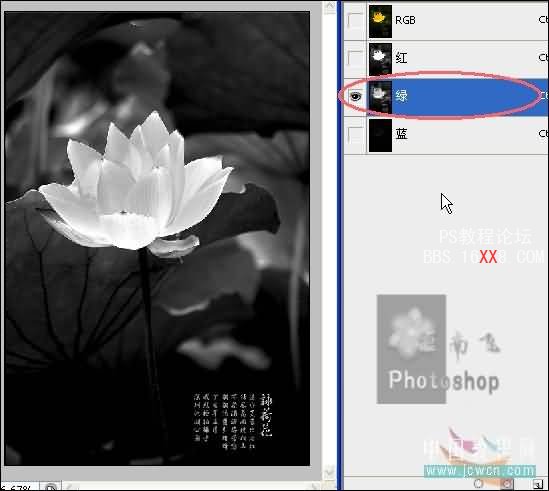 |
| 7、此时回到图层面板,出现图层1。设置混合模式为:滤色。不透明度为P。 |
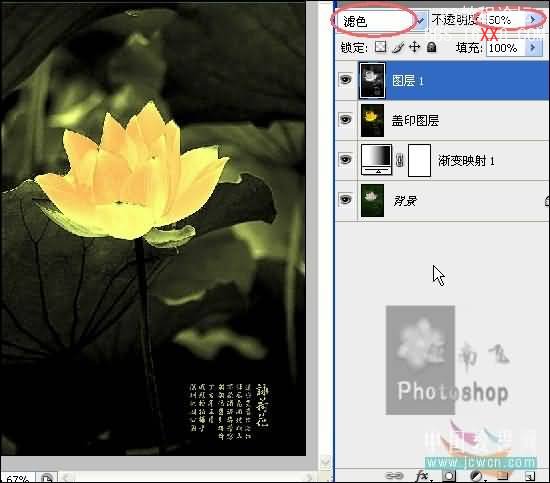 |
| 8、滤镜,锐化,USM锐化。 |
 |
 |
| 9、按Ctrl+F一次,增强效果。 |
 |
| 10、滤镜,模糊,径向模糊。 |
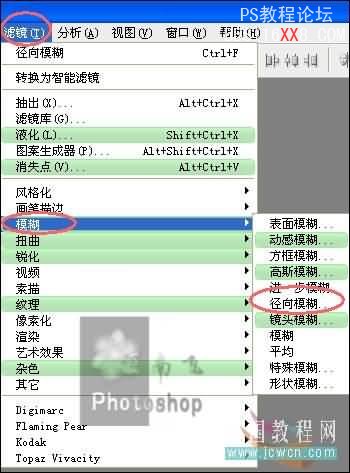 |
| 11、注意用鼠标选择中心位置。 |
 |
| 12、加蒙板去掉多余的部分。 |
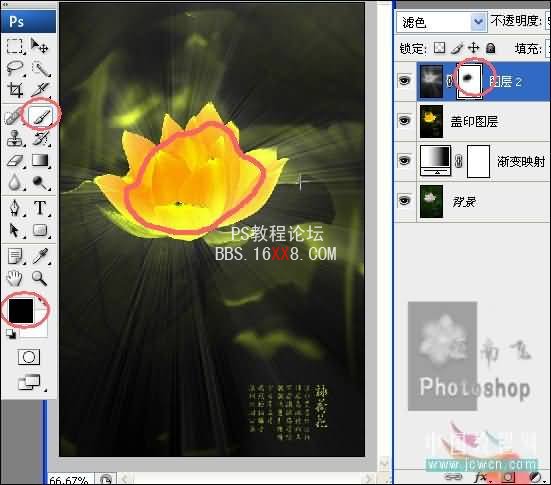 |
| 13、新建曲线调整层。 |
 |
| 14、按住Alt键在两个图层间单击,使曲线调整只对下面一个层起作用 |
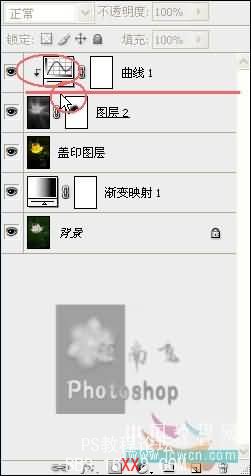 |
| 15、增加明暗对比度。 |
 |
| 16、设置曲线调整层混合模式为:正片叠底。 |
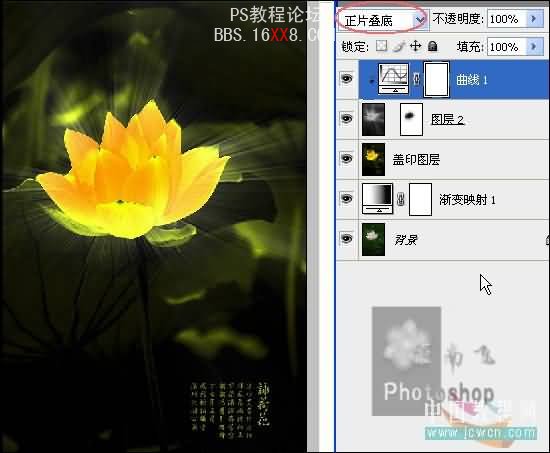 |
| 17、新建色彩平衡调整层。 |
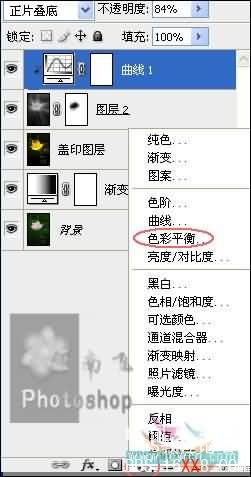 |
| 18、参数。 |
 |
 |
 |
| 19、新建一个空白层。 |
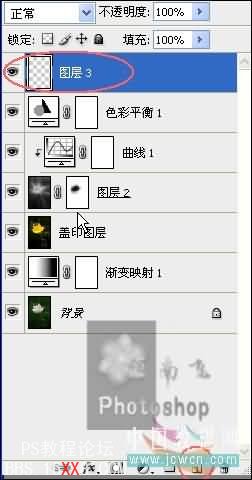 |
| 20、选择一个合适的画笔,为花朵增加一点闪光的效果。 |
 |
| 21、盖印或合并图层,调整一下细节。收工~~~ |
 |
| 最终效果 |

学习 · 提示
相关教程
关注大神微博加入>>
网友求助,请回答!







